Powerbeats Pro가 케이스에서 충전되지 않을 때 해야 할 일

Powerbeats Pro가 충전되지 않으면 다른 전원 소스를 사용하고 귀마개를 청소하세요. 귀마개를 충전하는 동안 케이스를 열어 두세요.
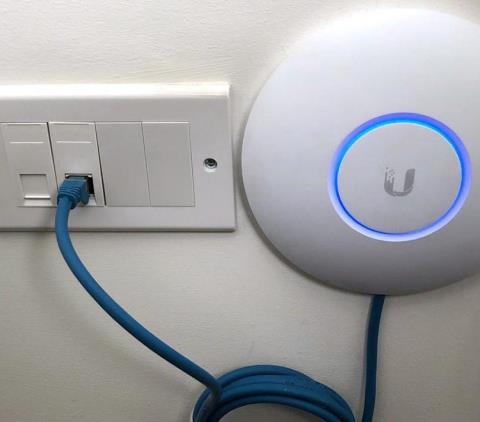
홈 네트워크에서 데스크톱 컴퓨터는 종종 라우터에 직접 연결되거나 이더넷 케이블을 통해 잠재적으로 Wi-Fi 확장기에 연결됩니다. 랩톱 및 태블릿을 포함한 모바일 장치는 Wi-Fi를 통해 연결될 가능성이 높지만 데스크톱 컴퓨터도 그렇게 할 수 있습니다.
엔터프라이즈 네트워크는 일반적으로 이보다 훨씬 더 복잡합니다. 그들은 수십, 수백 또는 수천 개의 라우터를 갖게 될 것입니다. 라우터 수보다 더 많은 서버와 컴퓨터가 있을 것입니다. 엔터프라이즈 라우터는 홈 라우터보다 더 많은 이더넷 포트를 제공하지만 여전히 연결 포트가 부족합니다. 충분한 연결성을 제공하기 위해 스위치가 사용됩니다. 이러한 고속 네트워킹 장치는 트래픽이 목적지에 도착할 수 있도록 들어오는 트래픽을 전달해야 하는 많은 포트 중 하나를 결정할 수 있습니다.
스위치는 일반적으로 데이터 센터에서 대부분의 서버가 연결되는 방식입니다. 이는 스위치와 서버가 근접해 있어 최소한의 케이블 연결만 필요하므로 훌륭하게 작동합니다. 하지만 직원이 사용하는 사무실 컴퓨터에서는 작동하지 않습니다. 사무실 주변의 수백 개의 긴 이더넷 케이블을 장치에 직접 연결할 수는 없습니다.
대신 더 관리되는 아키텍처가 설계될 것입니다. 이것은 일반적으로 문제를 확장, 관리 및 해결하기 쉬운 보다 모듈화된 방식으로 건물 주변의 케이블을 라우팅합니다. 결국 모든 책상을 지나갑니다. 각 데스크에는 유선 액세스 포인트가 있습니다.
유선 액세스 포인트
유선 액세스 포인트는 단순한 것입니다. 그들은 종종 측면이 각진 작은 정사각형 상자처럼 보입니다. 일부는 더 많은 것을 제공하지만 일반적으로 하나 또는 두 개의 이더넷 포트를 제공합니다. 대부분의 유선 액세스 포인트는 실제 이더넷 포트에 작은 스프링 장착 덮개를 갖도록 설계되었습니다. 액세스가 필요할 때 이더넷 케이블로 밀어낼 수 있지만 사용하지 않는 포트에 먼지가 들어가는 것을 방지하는 데 도움이 됩니다.

유선 액세스 포인트에 연결된 무선 액세스 포인트의 사진. 또한 맨 왼쪽에는 스프링 덮개가 닫힌 이더넷 포트가 있습니다.
기능적으로 이것은 유선 액세스 포인트가 하는 모든 것입니다. 사무실 주변에 편리하게 배치된 하나 이상의 이더넷 포트가 있는 상자입니다. 편리한 접근을 위해 책상 위 또는 아래에 장착할 수 있습니다. 추가 편의를 위해 책상 위의 전원 소켓 내에 통합될 수도 있습니다. 책상이 벽에 붙어 있으면 액세스 포인트가 다시 벽을 따라 막대에 내장될 수 있으며 종종 전원 소켓 옆에 있습니다. 막대에는 액세스 포인트를 네트워크에 연결하는 데 사용되는 이더넷 케이블이 포함되어 있으며 숨겨집니다.
무선 액세스 포인트
모든 액세스 포인트가 유선으로 연결되어 있는 것은 아닙니다. 큰 집과 건물에서 하나의 Wi-Fi 라우터는 일반적으로 적절한 Wi-Fi 신호로 전체 영역을 커버하기에 충분하지 않습니다. 더 나은 신호 적용 범위를 제공하기 위해 Wi-Fi 신호 리피터를 사용하여 메시 네트워크를 구축합니다. 이러한 Wi-Fi 중계기는 무선 액세스 포인트라고도 합니다.
경우에 따라 무선 액세스 포인트가 이더넷 케이블을 통해 네트워크에 연결될 수 있습니다. 라우터로 확실하게 작동하지 않는 경우에도 여전히 유효한 무선 액세스 포인트일 수 있습니다. 더 광범위한 네트워크에 단순히 무선 액세스를 제공하는 것이 아니라 자체적인 별도의 무선 네트워크를 운영합니다.
어떤 사람들은 Wi-Fi 라우터를 무선 액세스 포인트라고 부를 수도 있습니다. 그러나 이것은 기술적으로 정확하지 않습니다. 장치가 더 광범위한 네트워크에 대한 무선 액세스를 제공하는 대신 고유한 네트워크를 호스팅하는 경우 라우터입니다. 이러한 오해는 최종 사용자 대면 기능의 유사성과 Wi-Fi 라우터를 통합 무선 액세스 포인트가 있는 라우터로 간주할 수 있다는 사실에서 비롯된 것 같습니다.
결론
액세스 포인트는 기존 네트워크에 유선 또는 무선 액세스를 제공하는 네트워크 장치입니다. 네트워크 자체는 명목상 분리된 라우터에 의해 관리됩니다. 통합 Wi-Fi를 제공하는 홈 라우터는 무선 액세스 포인트를 통합한 것으로 간주될 수 있습니다. 액세스 포인트는 일반적으로 필요할 때마다 적절한 연결을 보장하기 위해 배치됩니다.
이는 우수한 메시 기능을 보장하기 위해 무선 액세스 포인트를 정기적으로 배치하는 것을 의미합니다. 유선 액세스 포인트의 경우 이는 일반적으로 사무실의 모든 책상에 배치됨을 의미합니다. 무선 액세스 포인트는 실제 메시 네트워크로 구성되지 않고 유선 액세스 포인트에 연결될 수 있습니다.
Powerbeats Pro가 충전되지 않으면 다른 전원 소스를 사용하고 귀마개를 청소하세요. 귀마개를 충전하는 동안 케이스를 열어 두세요.
장비를 좋은 상태로 유지하는 것은 필수입니다. 다음은 3D 프린터를 최상의 상태로 유지하기 위한 유용한 팁입니다.
Canon Pixma MG5220에서 잉크가 없을 때 스캔을 활성화하는 방법입니다.
노트북이 과열되는 몇 가지 가능한 이유와 이 문제를 피하고 장치를 시원하게 유지하는 팁과 요령을 알아보세요.
PC의 내부 저장 공간을 업그레이드하기 위해 SSD를 구입했지만 설치 방법을 모르겠습니까? 지금 이 기사를 읽어보세요!
게임의 밤을 준비하고 있으며, "Star Wars Outlaws"를 GeForce Now 스트리밍 서비스에서 플레이하려고 합니다. Ubisoft 게임을 다시 시작할 수 있도록 GeForce Now 오류 코드 0xC272008F를 수정하는 방법을 알아보세요.
3D 프린터를 효과적으로 유지하는 것은 최상의 결과를 얻는 데 매우 중요합니다. 기억해야 할 중요한 팁을 소개합니다.
프린터의 IP 주소를 찾는 데 어려움이 있습니까? 우리는 그것을 찾는 방법을 보여줄 것입니다.
Samsung 휴대폰에 AirPods 구입 여부를 고민하고 있다면, 이 가이드가 도움이 될 것입니다. 가장 간단한 질문은 호환성 여부입니다.
Apple Watch 하드 리셋 및 공장 초기화 방법을 단계별로 설명합니다. 소프트 리셋부터 하드 리셋까지, 모든 모델에 대한 가이드를 제공합니다.




